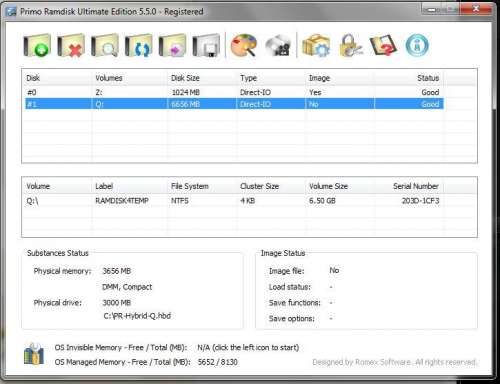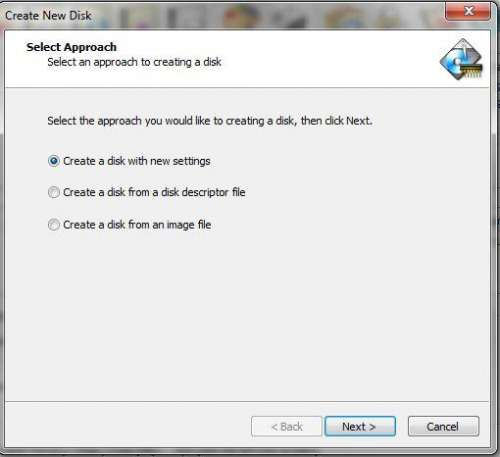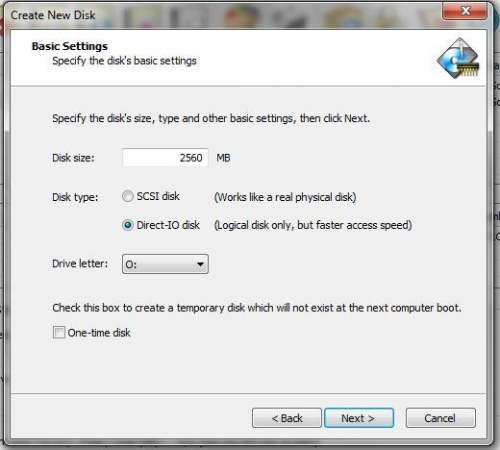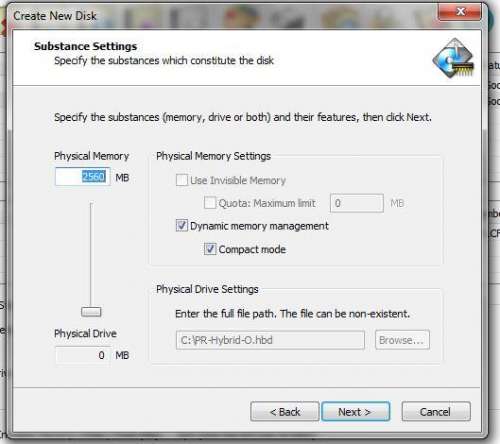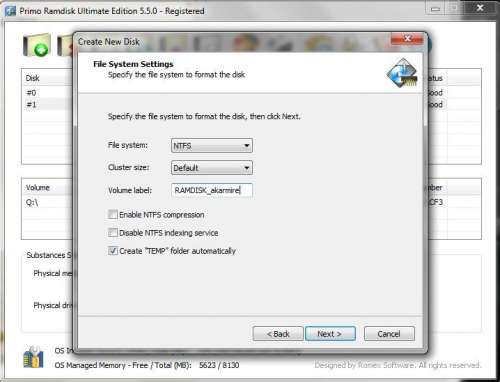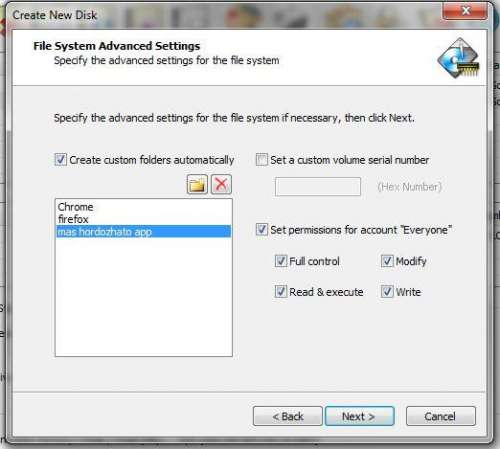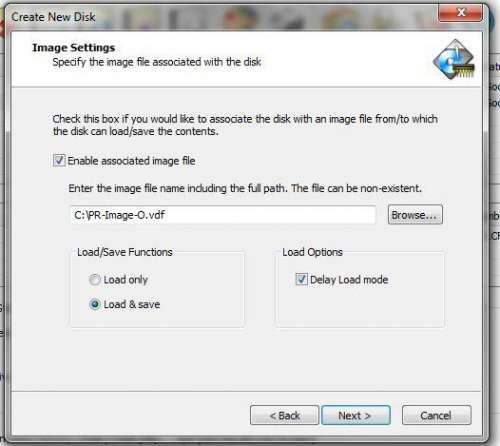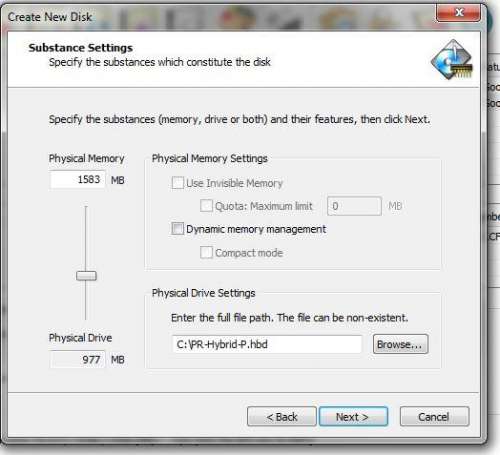A Pcben levő SSD eddig is gyors volt, de így hogy beújítottam több ramot, és az első ramdiskre küldöm a bootban induló progik appdata/local mappáit,majd junction pointal rögzitettem. Igény szerint mentem az image fájlt ahogy változik. Végülis pl egy chromenak nem kell minden indításnál ugyanúgy indulnia. A temp file-t ráirányitottam egy másodiknak készült ramdiskre, ami pár kb helyet foglal compact beállítással: nem foglalja le a bekonfigolt 3 Gb ram mennyiséget, hanem csak az épp ramdiskben használatban lévőt. Ennek tartalma újraindítással törlődik célszerűen. Ezzel a Primo Ramdiskel még hibrid ram meghajtót is tudtam csinálni így ha netán kifutnék a temp folderrel a ramból, ott az ssd amire nyugodtan irkálhat pluszban.
Csak ugy hasraütésképp összehasonlításképpen. A Gaming Evolved alias Raptr kliensem fogta rendesen az ssd-t bootoláskor (nem voltam hajlandó kivenni a startup listából, mivel gyakran elfelejtettem magam bekapcsolni, futtatni) most viszont mint a villámcsapás 2 mp alatt beröttyenti a konfigot.Egyszerűen szárnyra kapott az egész.
Ami fontos, és kiemelném hogy Primo ramdiskben nem kell szarakodni a parancssoros a junction pointok állításával, létrehozásával (pl. appdata mappa tartalmának linkelése ramdrive-ra) mivel külön opció van rá, röhejesen egyszerű az egész.
Szerkesztés 2021:
11 free ram disks benchmarked.
3. Asus ROG (Republic Of Gamers) RAMDisk
ezt ajánlom, mert ingyenes, gyors, nem kell hozzá asus rog hardver.
Szerk:Más ramdiskek is hasonló módon működnek, nem feltétlenül kell fizetős verzióhoz folyamodnunk.
Ezek közül választhattok Egyedül a junctionök létrehozásához kell egy kis segítség amit itt találunk. Ezzel a progival grafikus felületen tudjuk létrehozni junctionokat.
Link Shell Extension
Itt pedig összehasonlítás található fizetős és ingyenes ramdiskek között. Érdemes megnézni a teljesítménybeli különbségeket, segítséget nyújthat a választásban.
Akkor pedig a dolgok menete képekben:
Új lemez készítése a zöld +al jelzett ikonnal történik:
Itt megadjuk a ram drive méretét MB-ban, kiválasszuk a lemez típusát, Direct-IO-t választottam a sebessége miatt. Megadjuk a meghajtójelet, a képen O: van.
röviden, annyi a különbség hogy a SCSI disk fizikai lemezként viselkedik, a particíiókezelőkben látható.
A directi-IO lemez logikai lemezként viselkedik windowsban, közvetlen hozzáféréssel működik ezért a teljesítménye is jobb a SCSI lemeznél.
Azonban mindkettő látható az intézőben.
A következő lépésben megadhatjuk hogy milyen típusú ramdisk-et hozunk létre.
lehet ez hibrid (RAM és SSD egyszerre), vagy kizárólag RAM alapú.
Jelöljük be a Dynamic memory managementet és a compact mode-ot, mivel így a ramdiskünk nem veszi el azonnal a RAMot a PC-nktől, hanem azt csak igény szerint teszi.
Mint ahogy a képen látható, a Physical drive settings szürke maradt, mivel ez a ramdisk kizárólag RAM alapú. (nem hibrid)
Itt megadhatjuk a ramdisk rendszerünk típusát: NTFS, FAT32 stb. (maradjuk az NTFS-nél)
Volume label-t átirhatjuk arra amire szerentnénk nevezni a ramdisket.
A következő lépésben megadjuk az előre létrehozott mappák tartalmát, amelyek minden indításnál létre lesznek hozva. Ez azért előnyös több szempontból is, egyrészt átláthatóbb hogy mi hova kerül, másrészt, nem lesz az miatt probléma hogy az esetleg az utólag létrehozott mappa eltűnik újraindításkor, a ramdriveba irányított programunk pedig keresné a mappáját de nem találná.
A Set permission for account "everyone" opciót jelöljük be, biztonsági okok miatt, ha szeretnénk hogy a PC más fiókjairól is elérhetőek legyenek a mappák, illetve ha hálózatban lévő hozzáférést szeretnénk megadni.
Mivel ramdisket készítettünk, és nem hibridet, lehetőségünk van a ramdisk tartalmát elmenteni, illetve számítógép indulásakor annak tartalmát visszatölteni egy image fájlból.
A Browse-ra kattintva megadhatjuk hogy a .vdf fájl hova kerüljön mentésre.
A Load/Save Functions-t állíthatjuk úgy is akár hogy minden újraindításkor elmentődjön a ramdisk tartalma, ekkor a Load & Save-et válasszuk. Amennyiben a Load only módot válasszuk, úgy csak a ramdisk tartalma kerül visszatöltésre, az automatikus mentés elmarad. Ebben a módban is menthetjük magunk azonban a ramdisket igény szerint. Személy szerint ezt választanám, hiszen így csökken az ujraindítás ideje, illetve az SSD meghajtónk is kevésbé van igénybevéve.
Az image save settings oldalon választhatunk plain image vagy smart image közül.
Plain image módban, valós időben menthetjük el a ramdrivunkat, ami pl. áramszünet esetén hasznos. Ez a mód szintén lehetővé teszi az időzített mentések beállítását.
Smart image módban a ramdisk mérete kisebb, mivel a ramdisk tömör változatát menti el.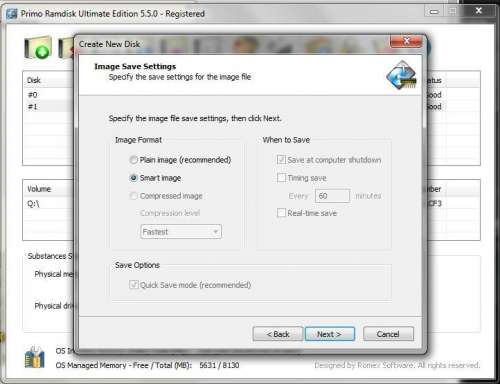
A következő lépésben átnézhetjük hogy mindent jól állítottunk be.
A windows Temp fájlok áthelyezeséhez hibrid módot érdemes megadni. Egyrészt azért mert marha nagyra nőhet a Temp file, és ha nincs túl sok ramod, akár ki is fogyhatsz a RAMból, ami kb úgy fog kinézni a windowsban mintha megtelt volna az ssd-d, és nincs hova pakolja a temp fájlokat. Így ez az ami problémát okoz. Mint ahogy a képen is látható, a Physical Drive Settings itt már nem szürke, és a .hbd fájlt kel elmenteni. (ez a ramdiskünk ssd része ) A Dynamic memory managementet és a Compact módot pipáljuk ki, hiszen így nem azonnal foglalja le a ramunkat, hanem csak igénye szerint. Természetesen érdemesebb nagyobb ramdisket létrehozni a tempnek, hisz, gyakran elég nagyra tud duzzadni. (én csak a példa kedvéért csináltam ekkorára)
A festőpalettára kattintva válik elérhetővé a utilities rész amivel könnyedén irányíthatjuk át a környezeti változókat, mint pl. a windows temp mappája kerüljön a ramdiskre. A kép szerint a New value-t megadva O:\temp be állithatom a változókat a jelenglegi Q:\tempről a change gombra nyomva.
A Junction pointok hasznosak akkor ha átirányítani szeretnénk programokat, akár a korábban előre létrehozott mappákba. A mount point jelen esetben a chrome profil könyvtárja, ami az O:\akarmi_chrome mappába kerül áthelyezésre. Create gomb, és át is rakja.
A festőpaletta melletti ikonnal, ami floppira hasonlít, kézileg menthetjük, frissíthetjük az elmentett ramdiskünket. Így újboli rendszerindításra annak az elmentett tartalma fog újra betöltődni. (abban az esetben ha korábban a csak load opciót választottuk)
Na és persze ha csak egyszeri alkalomra, pillanatnyilag akarunk gyors elérést valamelyik programunkhoz, legegyszerűbb arra a meghajtóra telepíteni amelyik nem menti a .vdf image file-t. Magyarul a tartalma elvész ujraindításkor. Fogalmam nincs ez mennyire viseli meg a windows registry-jét, de engem ez nem zavart.